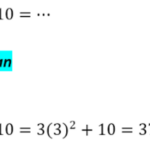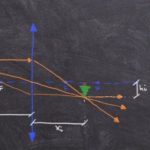Cara ini bisa Anda praktekkan pada Microsoft Office versi berapa saja. Tidak hanya itu, Anda juga bisa melakukannya pada Office Mobile atau Microsoft Word khusus untuk smartphone. Langsung saja simak pembahasan lengkap di bawah ini.

Baca juga: Cara Membuat Pangkat Di Excel
Membuat Pangkat di Word PC
Pertama-tama kita bahas bagaimana membuat pecahan di Word untuk PC atau komputer. Ada dua cara yang bisa dimanfaatkan, yakni dengan memanfaatkan menu superscript/subscript dan equation tool. Berikut akan kami jelaskan satu per satu. Untuk diketahui, pada tutorial ini kami gunakan Microsoft Word 2019.
Dengan Superscript dan Subscript
Silakan buka aplikasi Word yang terinstal pada perangkat Anda. Atau buka dokumen yang ingin Anda sisipkan rumus atau bilangan khusus. Sesudah itu ikuti panduan berikut:
- Langsung ketikkan angka yang ingin Anda masukkan. Misalnya Anda ingin mengetikkan 3 pangkat 3, maka tuliskan 33 terlebih dahulu.
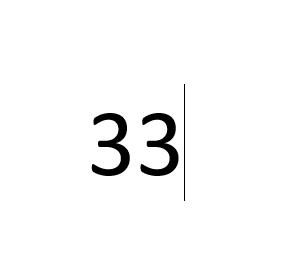
- Seleksi angka kedua atau angka mana saja yang ingin Anda jadikan pangkat.
- Klik tab Home, lalu klik menu superscript yang dilambangkan dengan X2. Atau Anda juga bisa menekan tombol Ctrl + Shift + + pada keyboard.
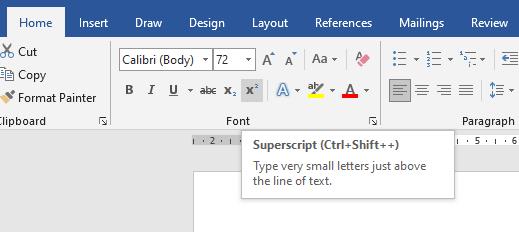
- Secara otomatis angka yang Anda seleksi akan berubah menjadi pangkat atau ditulis di atas dengan ukuran yang lebih kecil.
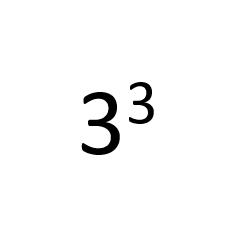
Anda juga bisa menggunakan cara di atas untuk membuat pecahan. Caranya sebagai berikut:
- Tulis pembilang, garis miring sebagai pembagi, dan penyebut terlebih dahulu.
- Blok pembilang lalu ubah menjadi superscript seperti cara di atas. Sedangkan penyebut diubah menjadi subscript. Anda juga bisa menekan tombol Ctrl + = untuk mengubahnya menjadi subscript dengan cepat.
Dengan Menu Equation
Cara di atas digunakan untuk memasukkan rumus atau bilangan yang formatnya sederhana. Seperti bilangan berpangkat, pecahan, dan lain sebagainya yang tidak membutuhkan karakter khusus. Lalu bagaimana jika ada tambahan karakter atau simbol khusus yang tidak terdapat pada keyboard?
Khusus hal tersebut kita gunakan tool Equation yang sudah tersedia pada Word. Simak panduan di bawah ini:
- Pada dokumen Word, silakan klik tab Insert dan klik Equation. Biasanya menu ini ada di sisi kanan.
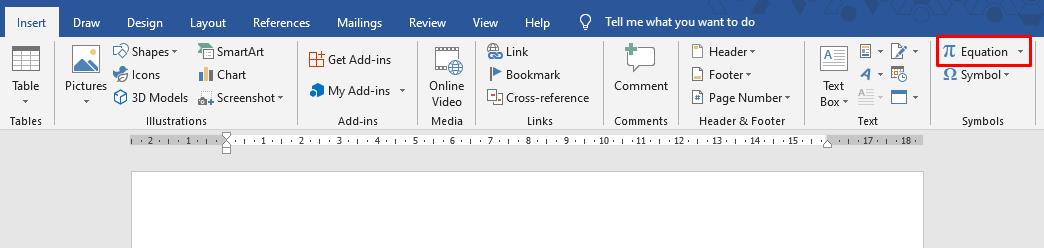
- Muncul sebuah text box dengan tulisan Type equation here. Pada kotak ini kita pakai untuk mengetikkan rumus yang diinginkan.
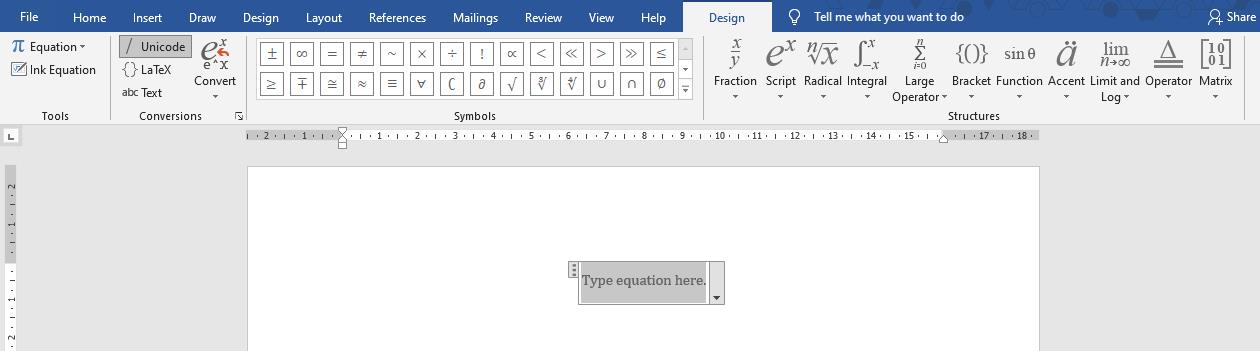
- Ada banyak sekali menu yang tersedia. Dan kita bisa mengetikkan rumus sesuai kebutuhan. Beberapa format atau struktur yang bisa digunakan adalah fraction, script, radical, integral, large operator, function, dan lain sebagainya.
- Masing-masing struktur tersebut mempunyai beberapa format yang dapat digunakan oleh pengguna.
- Misalnya jika ingin mengetikkan tanda pangkat maka kita gunakan struktur Script. Maka kita akan melihat ada beberapa bentuk yang dapat dipilih.
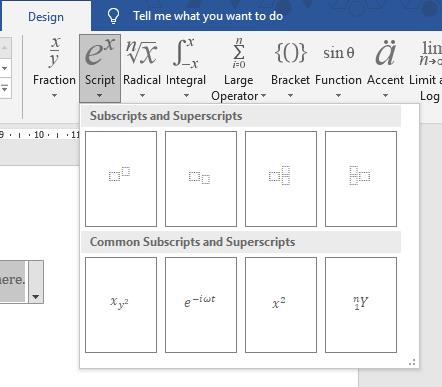
- Silakan pilih salah satu.
- Format yang dipilih akan muncul pada text box yang ada di dalam dokumen. Selanjutnya tinggal memasukkan angka atau huruf yang diinginkan ke dalamnya. Contohnya adalah sebagai berikut.
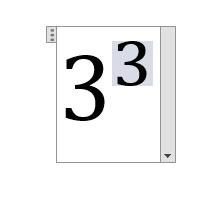
Tips
- Jika Anda ingin membuat gabungan dari beberapa struktur sekaligus, maka Anda bisa memasukkannya satu per satu. Contohnya jika ingin membuat pecahan dengan angka-angka berpangkat, maka Anda masukkan Fraction terlebih dahulu. Baru berikutnya masukkan Script ke dalam kotak titik-titik pada struktur yang Anda pilih.
- Jika Anda klik tombol dropdown di samping rumus, maka Anda akan menjumpai beberapa menu. Anda bisa mengatur justification, atau membuat rumus bisa berada dalam baris yang sama dengan teks yang Anda ketikkan.
Membuat Pangkat di Word HP
Lalu bagaimana cara membuat pangkat di Word untuk smartphone? Pada dasarnya cara yang perlu dilakukan tidak berbeda. Kita bisa memanfaatkan cara superscript/subscript maupun dengan equation.